1、如图:定位表格中任一单元格→【插入】选项卡→【数据透视表】→在弹出的【创建数据透视表】对话框中已默认数据了源表或区域,一般不做改动→单击【确定】按钮即可
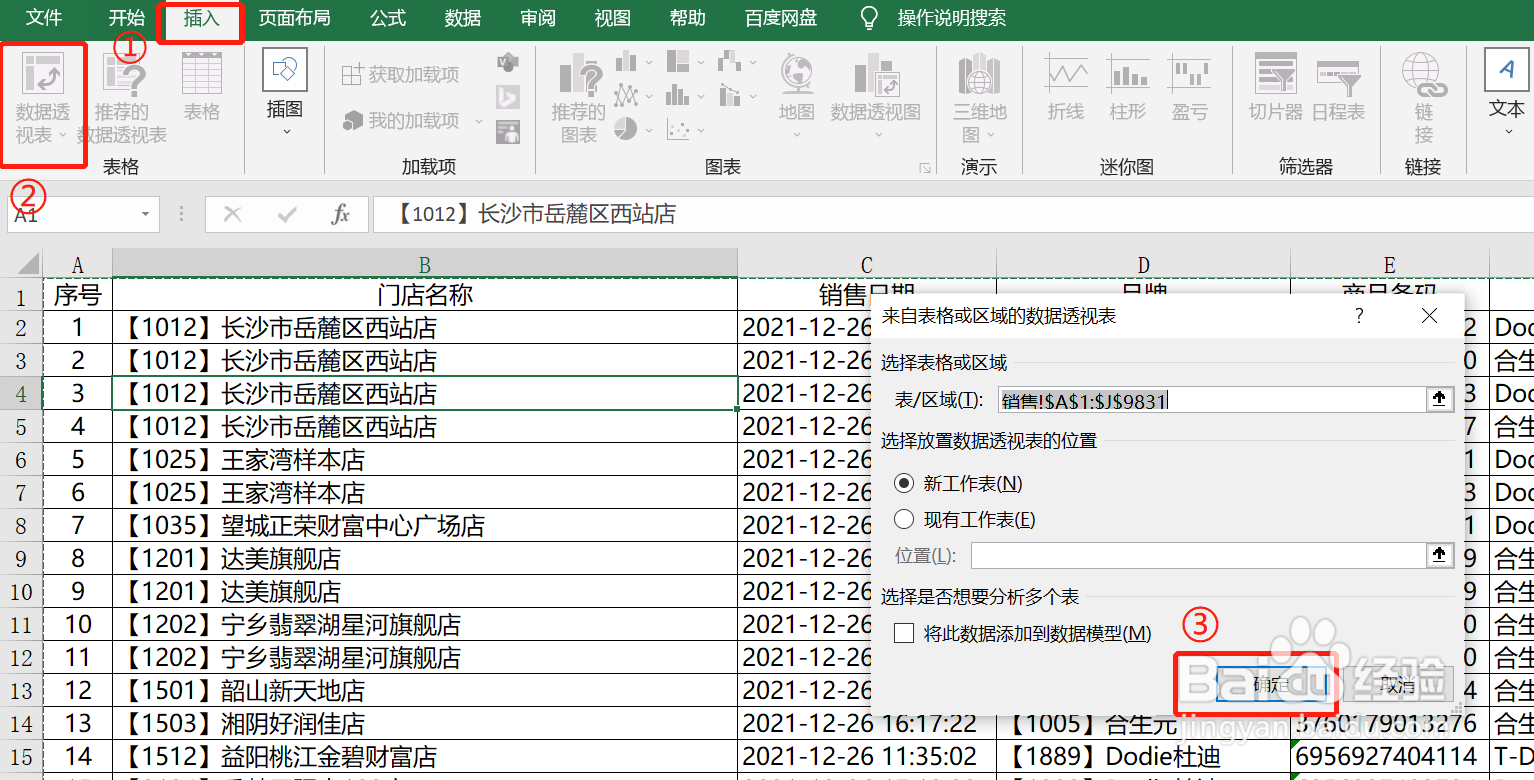
2、如图:此时生成一张新的工作表格,该表包含空白的数据透视表,右侧有一个【数据透视表字段】对话框

3、如图:拖拽“品牌”到【行】区域,拖拽“镓恰鲜仍销售合计”到【值】区域。就可以得到整张表格中各品牌的销售分别是多少了。想得到其他汇总数据,在【数据透视表字段】拖拽对应“表头”就可以了

1、如图:定位表格中任一单元格→【插入】选项卡→【数据透视表】→在弹出的【创建数据透视表】对话框中已默认数据了源表或区域,一般不做改动→单击【确定】按钮即可
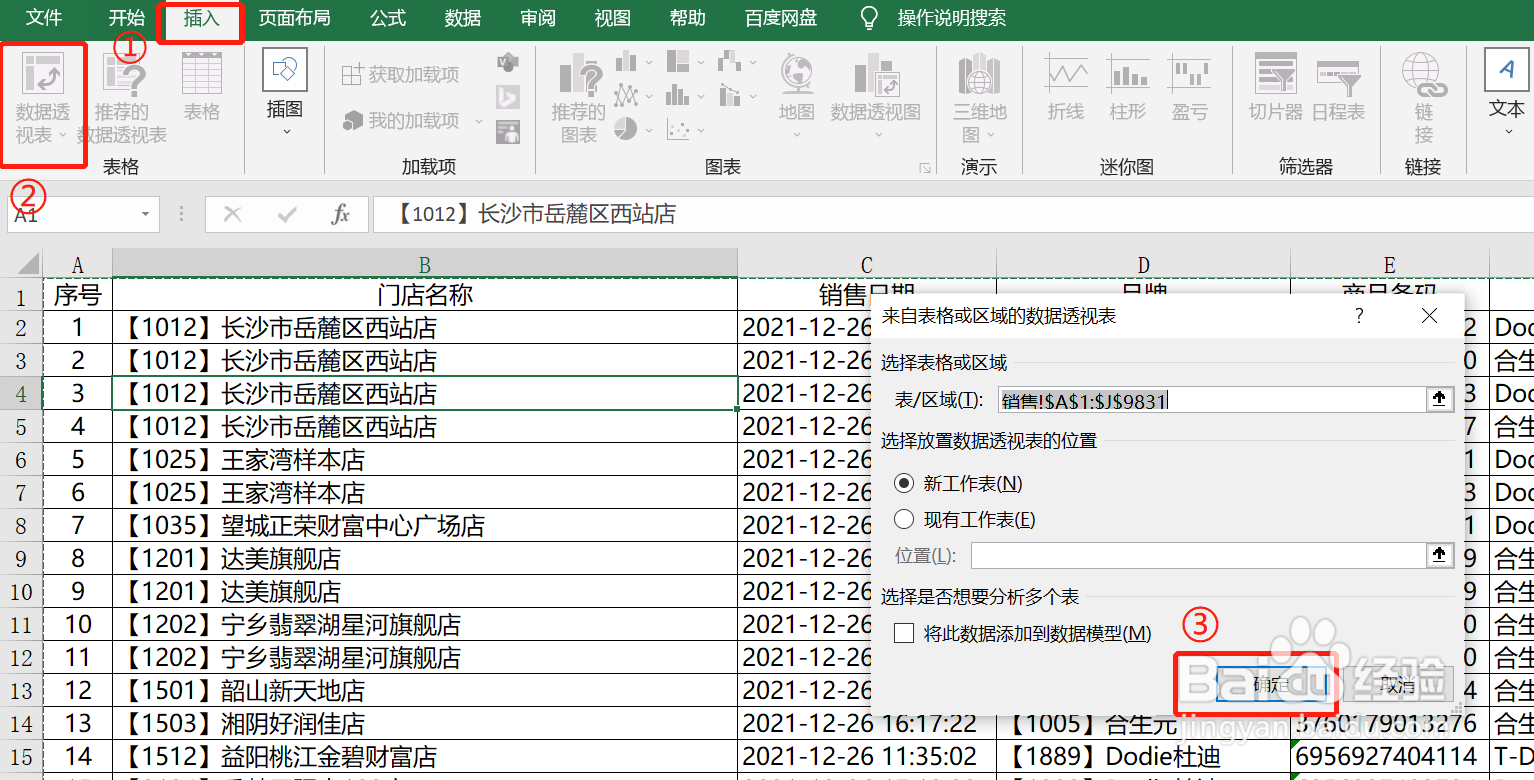
2、如图:此时生成一张新的工作表格,该表包含空白的数据透视表,右侧有一个【数据透视表字段】对话框

3、如图:拖拽“品牌”到【行】区域,拖拽“镓恰鲜仍销售合计”到【值】区域。就可以得到整张表格中各品牌的销售分别是多少了。想得到其他汇总数据,在【数据透视表字段】拖拽对应“表头”就可以了
